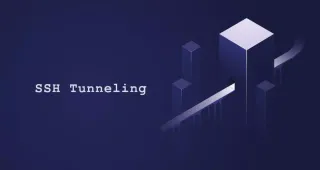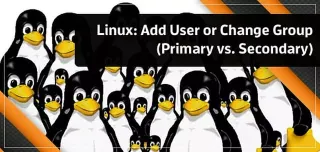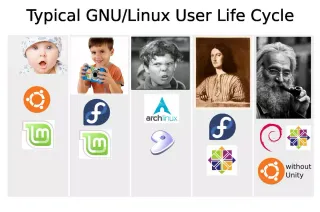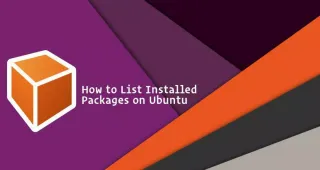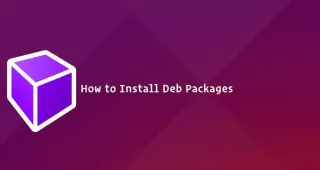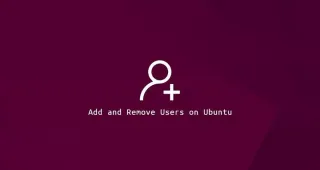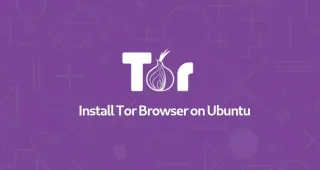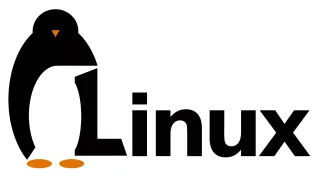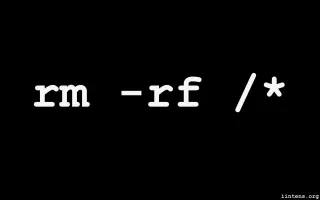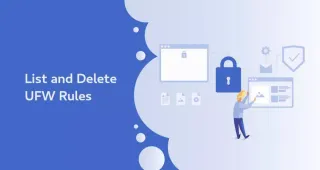如何在Ubuntu 20.04上安装Tor浏览器
Tor浏览器是Firefox的自定义版本,可通过Tor网络路由网络流量,使其成为私有和匿名。本文介绍了如何在Ubuntu 20.04上安装 Tor Web浏览器。 相同的说明适用于任何其他基于Debian的发行版
Tor浏览器是Firefox的自定义版本,可通过Tor网络路由网络流量,使其成为私有和匿名。
当您使用Tor浏览器浏览Internet时,与您正在查看的网站的连接将被加密,并受到网络监视和流量分析的保护。 但是,使用Tor浏览器有几个缺点。 通过Tor浏览Web的速度比常规Internet连接慢,并且某些主要网站阻止Tor用户。
本文介绍了如何在Ubuntu 20.04上安装 Tor Web浏览器。 相同的说明适用于任何其他基于Debian的发行版。
安装Tor浏览器
在Ubuntu Linux上安装Tor浏览器的最简单方法是使用Tor浏览器启动器脚本。 该脚本下载并自动安装最新版本的Tor浏览器,并添加应用程序启动器图标。
默认的Ubuntu存储库中包含“ torbrowser-launcher”软件包,但它不一定总是最新版本。 我们将从项目维护者存储库中安装该软件包。
以具有 sudo权限的用户身份运行以下命令:
添加Tor浏览器启动器 PPA存储库:
sudo add-apt-repository ppa:micahflee/ppa安装Tor浏览器启动器软件包:
sudo apt update
sudo apt install torbrowser-launcher
使用Tor浏览器
可以通过在命令行中输入torbrowser-launcher或通过单击Tor浏览器启动器图标(Activities活动-> Tor浏览器)来启动Tor浏览器。
首次启动启动器时,它将下载Tor浏览器和所有其他依赖项。
下载完浏览器后,将显示“ Tor网络设置”窗口。
默认配置足以满足大多数用户的需求。 如果您的ISP审查了Tor,则可以在此处。
中找到有关如何配置网络的信息。
单击“连接”按钮后,浏览器将建立与Tor网络的连接并启动。
默认的浏览器安装捆绑了多个安全扩展,例如HTTPS Everywhere和NoScript,并且不保留任何浏览历史记录。 强烈建议不要安装任何其他附加组件或插件,因为它们可能会绕过Tor或损害您的隐私。
当新版本发布时,Tor浏览器会自动更新。
卸载Tor浏览器
如果要卸载Tor浏览器,请使用以下命令删除已安装的软件包:
sudo apt remove torbrowser-launcher结论
我们向您展示了如何在Ubuntu 20.04桌面上安装Tor浏览器。 您现在可以安全且私密地浏览网络,并访问您当地的互联网服务提供商所访问的网站。
如果您有任何问题或反馈,请随时发表评论。